Win11正式版怎么辨别?教你快速确认
时间:2025-06-23 20:00:17 267浏览 收藏
想知道你的Win11是不是正版?很多朋友通过Win10升级到Win11,却不确定升级后的系统是否为正式版本。本文将教你简单快捷的方法,轻松验证你的Win11是否为官方正式版。只需按下Win+R键,输入“winver”并回车,即可查看“关于Windows”窗口。通过对比OS内部版本号,如果达到22000.194及以上,恭喜你,这就是正式版!如果版本号为22xxx.1000之类的形式,则可能是预览版,需要注意使用期限。快来试试,一键辨别你的Win11版本,确保系统安全稳定!
有网友借助win10系统内置的更新功能,把win10升级到了win11系统,但不确定升级后的win11是否为正式版,于是想要知道如何验证电脑上的win11是否为正版。接下来就为大家介绍查看电脑win11是否正式版的具体方法。
工具/原料:
系统版本:windows11系统
设备类型:笔记本/台式机
方法/步骤:
1、进入win11系统后,按下win+r快捷键启动运行框(或右键点击开始按钮,选择运行),然后输入winver并按回车确认。
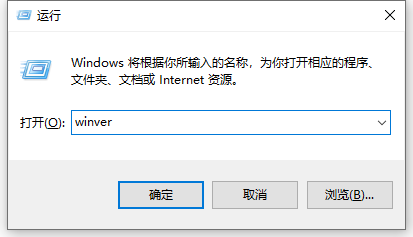
2、这样就能弹出“关于windows”的窗口,若OS内部版本号达到22000.194及以上,则说明当前是正式版,例如我的win11版本是22000.376,属于正式版。
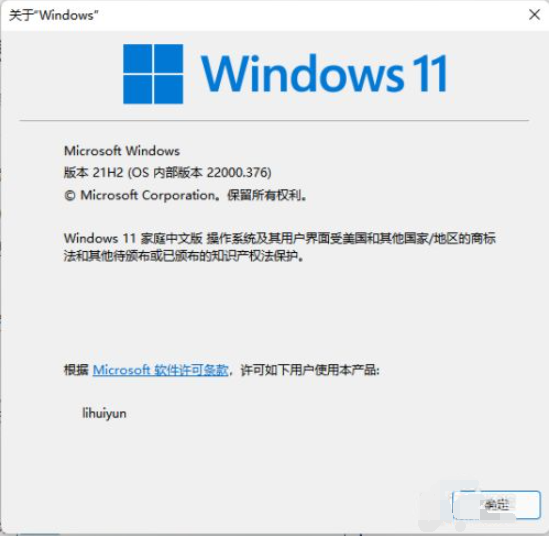
3、如果OS内部版本号为22xxx.1000之类的形式,则表明是预览版,目前版本可能是22494.1000,且预览版通常有使用期限,并会标注过期时间,使用时长也较短。此外,预览版还会明确标注为预览版,如Windows11专业版Insider Preview。
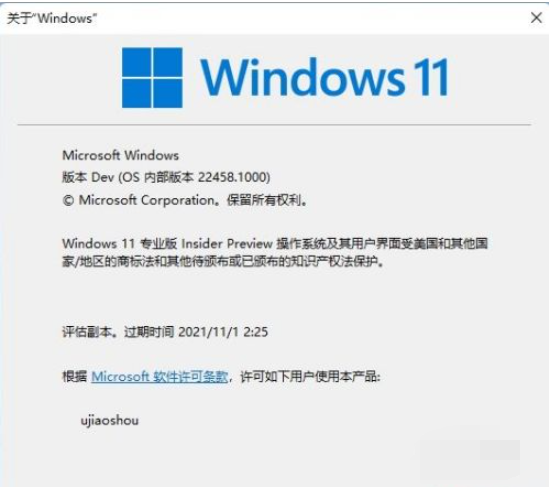
总结:
在win11系统中打开运行框,输入winver后回车;
这样就能依据版本号来判断win11是否为正式版。
理论要掌握,实操不能落!以上关于《Win11正式版怎么辨别?教你快速确认》的详细介绍,大家都掌握了吧!如果想要继续提升自己的能力,那么就来关注golang学习网公众号吧!
-
501 收藏
-
501 收藏
-
501 收藏
-
501 收藏
-
501 收藏
-
467 收藏
-
315 收藏
-
171 收藏
-
210 收藏
-
457 收藏
-
482 收藏
-
220 收藏
-
149 收藏
-
297 收藏
-
177 收藏
-
488 收藏
-
253 收藏
-

- 前端进阶之JavaScript设计模式
- 设计模式是开发人员在软件开发过程中面临一般问题时的解决方案,代表了最佳的实践。本课程的主打内容包括JS常见设计模式以及具体应用场景,打造一站式知识长龙服务,适合有JS基础的同学学习。
- 立即学习 543次学习
-

- GO语言核心编程课程
- 本课程采用真实案例,全面具体可落地,从理论到实践,一步一步将GO核心编程技术、编程思想、底层实现融会贯通,使学习者贴近时代脉搏,做IT互联网时代的弄潮儿。
- 立即学习 516次学习
-

- 简单聊聊mysql8与网络通信
- 如有问题加微信:Le-studyg;在课程中,我们将首先介绍MySQL8的新特性,包括性能优化、安全增强、新数据类型等,帮助学生快速熟悉MySQL8的最新功能。接着,我们将深入解析MySQL的网络通信机制,包括协议、连接管理、数据传输等,让
- 立即学习 500次学习
-

- JavaScript正则表达式基础与实战
- 在任何一门编程语言中,正则表达式,都是一项重要的知识,它提供了高效的字符串匹配与捕获机制,可以极大的简化程序设计。
- 立即学习 487次学习
-

- 从零制作响应式网站—Grid布局
- 本系列教程将展示从零制作一个假想的网络科技公司官网,分为导航,轮播,关于我们,成功案例,服务流程,团队介绍,数据部分,公司动态,底部信息等内容区块。网站整体采用CSSGrid布局,支持响应式,有流畅过渡和展现动画。
- 立即学习 485次学习
